Después de instalar la actualización de Windows 10/11, puede que tu ordenador se quede bloqueado en un bucle de arranque con el mensaje de error deshaciendo cambios realizados en tu ordenador". Este artículo de MiniTool te explica cómo puedes solucionar el problema.
Muchos usuarios de Windows 11/10 han informado de que les aparece el error «deshaciendo los cambios realizados en tu ordenador». El error indica que la máquina no ha podido instalar las actualizaciones y está intentando revertir los cambios. El mensaje de error aparece por varias razones, que se enumeran a continuación.
- No se pueden instalar las actualizaciones más recientes de Windows.
- No hay espacio libre en los discos duros del ordenador.
- Fallos o fallos en el Servicio de Windows Update.
- Conflictos de software.
- Incompatibilidad con el hardware que hay conectado o problemas en el mismo.
- Hay errores o fallos en los archivos del sistema.
- Datos y archivos corruptos.
- Controladores desfasados.
- Configuraciones incorrectas del sistema.
No tardarás más de una hora en deshacer los cambios realizados en tu ordenador. Normalmente, el mensaje desaparece por sí solo al cabo de 30 minutos. En caso de que te quedes atascado en la pantalla de actualización con el mensaje de error «deshaciendo los cambios realizados en tu ordenador», los siguientes métodos te ayudarán a solucionar el problema.
Cómo solucionar deshaciendo cambios en tu ordenador
En caso de que tu ordenador se quede atascado en el error deshaciendo cambios realizados en el equipo, tendrás que esperar unas horas antes de probar las siguientes soluciones avanzadas. Si no puedes ver ningún progreso pasadas 2-3 horas, mantén presionada la tecla de encendido para apagar tu PC. También tendrás que apagar la conexión Wi-Fi o la conexión Ethernet.
Solución 1: Entrar al modo seguro para desinstalar la actualización reciente
Puedes acceder al modo seguro para desinstalar la actualización reciente. Ya que algunas de las soluciones que mencionamos a continuación dependen de acceder al modo seguro, tendrás que empezar por esto. A continuación, veamos cómo iniciar el PC en modo seguro:
1. Apaga el ordenador. Encenderlo y apagarlo cuando se muestre el logo de Windows.
2. Repetir esto tres veces y el PC entrará al modo de Reparación Automática.
3. Hacer clic en las Opciones avanzadas para acceder a WinRE.
4. Ir a Solucionar problemas > Opciones avanzadas > Configuración de inicio.
5. Después, presionar las teclas 4 o F4 para elegir la opción Activar Modo Seguro.
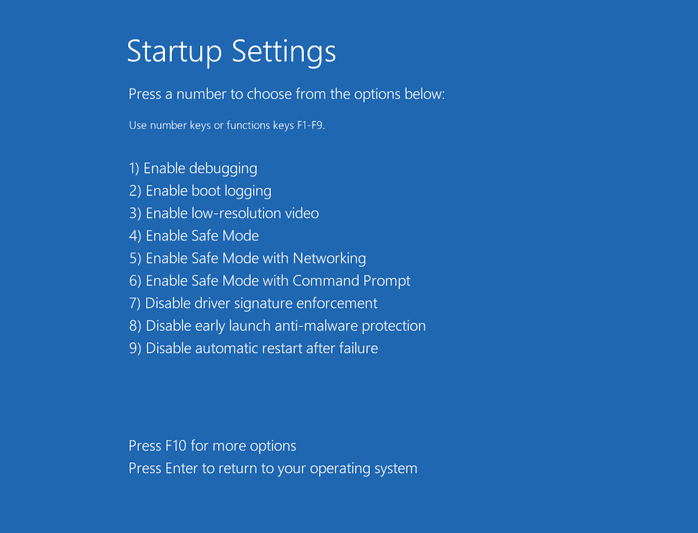
A continuación, puedes probar a desinstalar la última actualización.
1. Introducir panel de control en el cuadro de la Búsqueda para que se abra.
2. Acceder a Programas> Desinstalar un programa > Ver las actualizaciones instaladas.
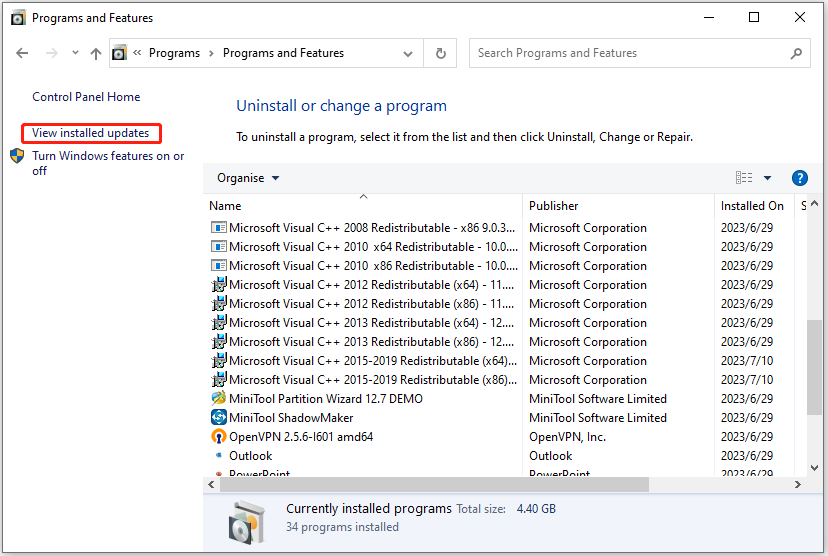
3. A continuación, busca la última actualización y haz clic con el botón derecho para elegir la opción Desinstalar. Después, sigue las instrucciones que aparecen en pantalla para finalizar.
Solución 2: Activar la Conexión Medida
Se pueden activar las conexiones medidas para solucionar el problema deshaciendo los cambios realizados en tu ordenador con Windows 11. Ahora te explicamos cómo hacerlo:
1. Presionar las teclas Windows + I para abrir la aplicación de la Configuración.
2. Acceder a Red e Internet > Ethernet.
3. Encontrar tu red y hacer doble clic encima de la misma. Luego, desplázate hacia abajo hasta que encuentres Conexión medida y activa el la opción Establecer como conexión medida.
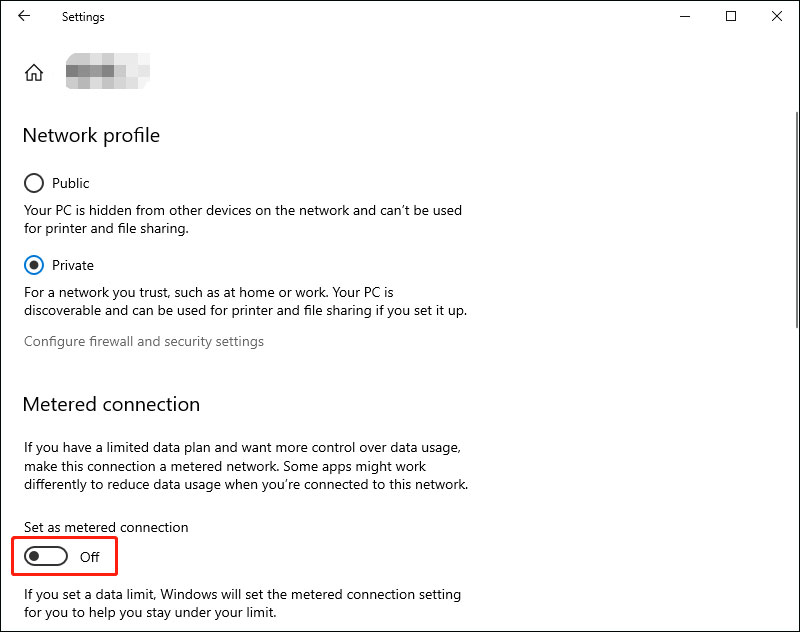
Solución 3: Ejecutar SFC y DISM
Otra causa común por la que ocurre el problema deshaciendo cambios realizados tiene que ver con los archivos del sistema. Para analizar y reparar tus archivos de sistema, puedes probar a ejecutar un análisis SFC (System File Checker) o DISM (Deployment Image Servicing and Management). Aquí tenemos cómo hacerlo:
1. Escribir cmd en el cuadro de búsqueda y elegir la opción de Ejecutar como administrador.
2. Escribe sfc /scannow y dale al Intro para seguir adelante. El proceso puede tardar mucho tiempo en terminar, por favor espera pacientemente.
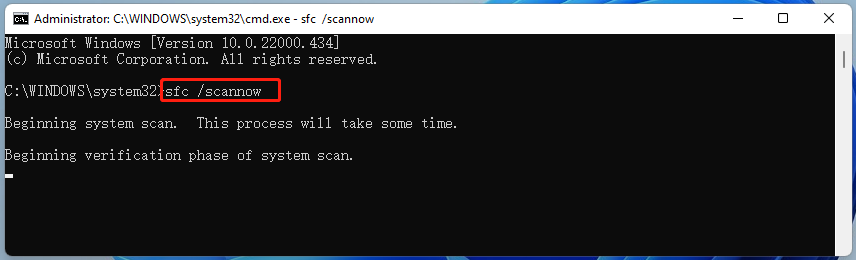
3. En caso de que el escaneo SFC no funcione, puedes tratar de ejecutar el comando siguiente y presionar la tecla Intro después de cada uno.
- Dism /Online /Cleanup-Image /CheckHealth
- Dism /Online /Cleanup-Image /ScanHealth
- Dism /Online /Cleanup-Image /RestoreHealth
Una vez hecho esto, reinicia tu PC y comprueba si se ha solucionado ya el problema deshaciendo cambios en tu ordenador.
Solución 4: Ejecutar el Solucionador de problemas de Windows Update
El Solucionador de problemas de Windows Update es una herramienta práctica que viene integrada en el sistema y que permite detectar y solucionar errores relacionados con las actualizaciones corruptas o con otros problemas de las actualizaciones de Windows. Por esta razón, es posible utilizar el solucionador de problemas para reparar deshaciendo los cambios realizados en tu equipo. Aquí tenemos un tutorial para hacerlo.
1. Presionar Windows + I para que se abra la aplicación de la Configuración.
2. Acceder a Actualización y Seguridad > Solucionar problemas.
3. Hacer clic en los Solucionadores de problemas adicionales para ampliarlos y ver todos los solucionadores de problemas disponibles.
4. Encontrar la sección Windows Update y hacer clic en Ejecutar el solucionador de problemas.
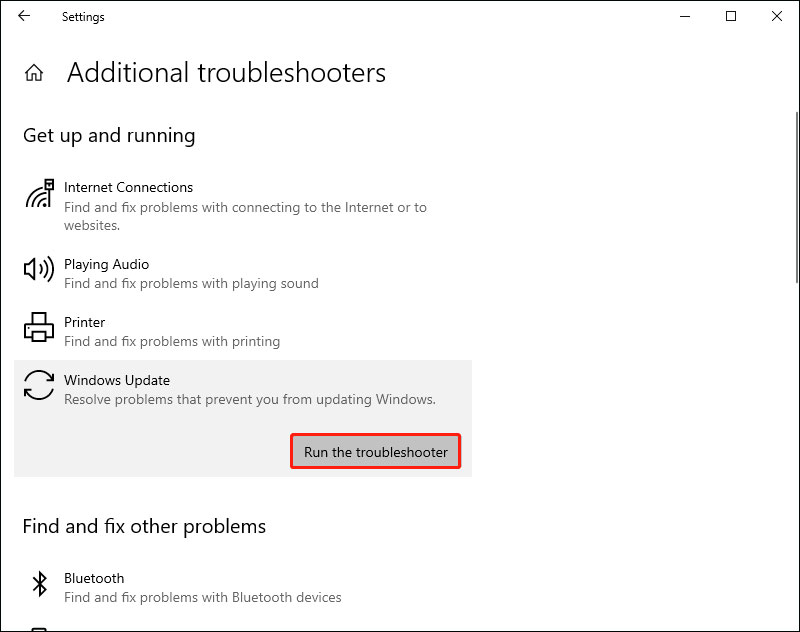
5. Ahora, este solucionador de problemas empezará a analizar los problemas de los componentes de Windows Update. En caso de identificar alguna solución necesaria, hay que hacer clic en Aplicar el arreglo y seguir las instrucciones que irán apareciendo en pantalla para finalizar la reparación.
Solución 5: Comprobar el Visor de Sucesos
Comprobar el Visor de Sucesos del registro del sistema es realmente útil para identificar al culpable de la situación deshaciendo los cambios realizados en tu ordenador con Windows 11/10.
1. Introducir visor de eventos en el recuadro de Buscar y hacer clic en Abrir.
2. Desplegar los Registros de Windows y elegir la opción Sistema.
3. Verificar los errores que se presentaron junto a la pantalla azul y corregir el error según la información aparecida.
Solución 6: Actualizar controladores
Has de asegurarte de utilizar la última versión del controlador de la tarjeta gráfica. En caso de tener controladores incompatibles, corruptos, ausentes o anticuados te encontrarás con el problema de deshaciendo los cambios realizados en tu ordenador. Para resolver el problema, tienes que actualizar el controlador.
1. Escribir Administrador de Dispositivos en el cuadro de Búsqueda para que se abra.
2. Hacer doble clic en Adaptadores de pantalla para a desplegar la sección. A continuación, clic derecho encima del controlador de tu tarjeta gráfica y elegir la opción Actualizar controlador.
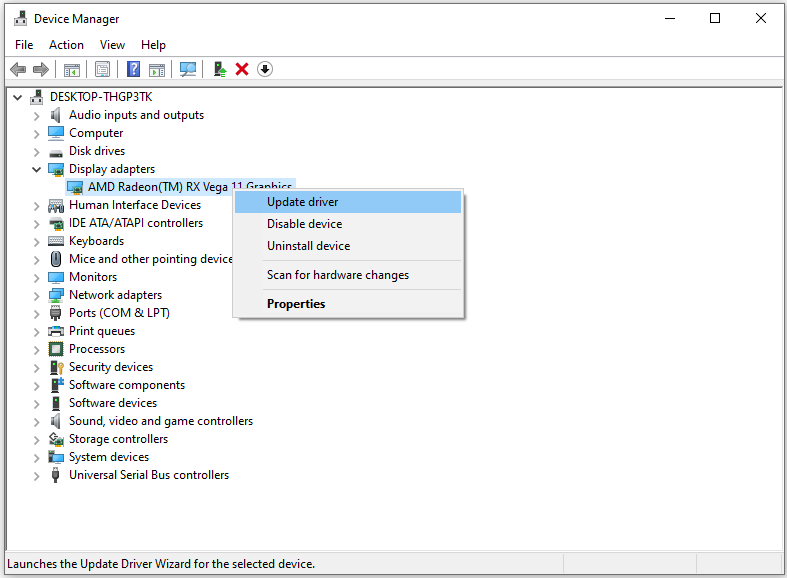
3. Se te preguntará cómo quieres buscar los controladores en la ventana emergente. Debes elegir Buscar automáticamente software de controlador actualizado y, a continuación, seguir las instrucciones para completar el proceso.
Solución 7: Restaurar el sistema
Puedes probar a llevar a cabo una restauración del sistema para reparar el problema deshaciendo los cambios realizados en tu ordenador con Windows 10. Simplemente, has de tener en cuenta que sólo podrás probar este método si antes has creado un punto de restauración del sistema. Sigue la guía que tienes a continuación para crearlo.
1. Escribir crear una unidad de recuperación en el cuadro de búsqueda y abrir el mejor resultado. Entonces, te aparecerán la pestaña de protección del sistema en las propiedades del sistema.
2. A continuación, hacer clic en Restaurar sistema. Ahora sseleccionar el punto de restauración al que quieres restaurar tu sistema.
3. Hacer clic encima del botón Buscar programas afectados. Después de esto, haz clic en Siguiente para seguir adelante.
4. Cuando hayas hecho esto, pulsa Finalizar. Así, se restaurará tu sistema a un estado anterior.
Solución 8: Cambiar el nombre de la carpeta SoftwareDistribution
El siguiente método es cambiar el nombre de la carpeta SoftwareDistribution. A continuación, te vamos a explicar cómo hacerlo:
1. Escribir Símbolo del sistema en el cuadro de búsqueda y elegir la opción Ejecutar como administrador.
2. Ahora ve escribiendo los siguientes comandos para detener los Servicios de Windows Update y presionando Intro tras cada uno:
- net stop wuauserv
- net stop cryptSvc
- bits de parada netos
- net stop msiserver
3. A continuación, introduce el comando siguiente para cambiar el nombre de CarpetaDistribuciónSoftware y pulsa Intro:
ren C:\Windows\SoftwareDistribution SoftwareDistribution.old
4. Por último, introduce los comandos siguientes para ejecutar los servicios de Windows Update y presiona Intro después de introducir cada uno de ellos:
- net start wuauserv
- net start cryptSvc
- net start bits
- net start msiserver
Reiniciar tu PC y comprobar si el problema de deshaciendo cambios ya ha desaparecido.
Solución 9: Desactivar Windows Defender temporalmente
Algunos antivirus pueden provocar problemas. Por lo tanto, puedes probar a desactivar temporalmente el software antivirus siguiendo los pasos que tienes a continuación. Vamos a tomar Windows Defender como ejemplo.
1. Introducir Configuración en el cuadro de búsqueda para que se abran la aplicación de la Configuración.
2. Elegir Privacidad y Seguridad y navegar hasta Seguridad de Windows. Después de esto, hacer clic en Abrir Seguridad de Windows.
3. Elegir Protección frente a virus y amenazas. Después de esto, tienes que hacer clic en Gestionar configuración, que se encuentra en la sección Configuración de protección frente a virus y amenazas.
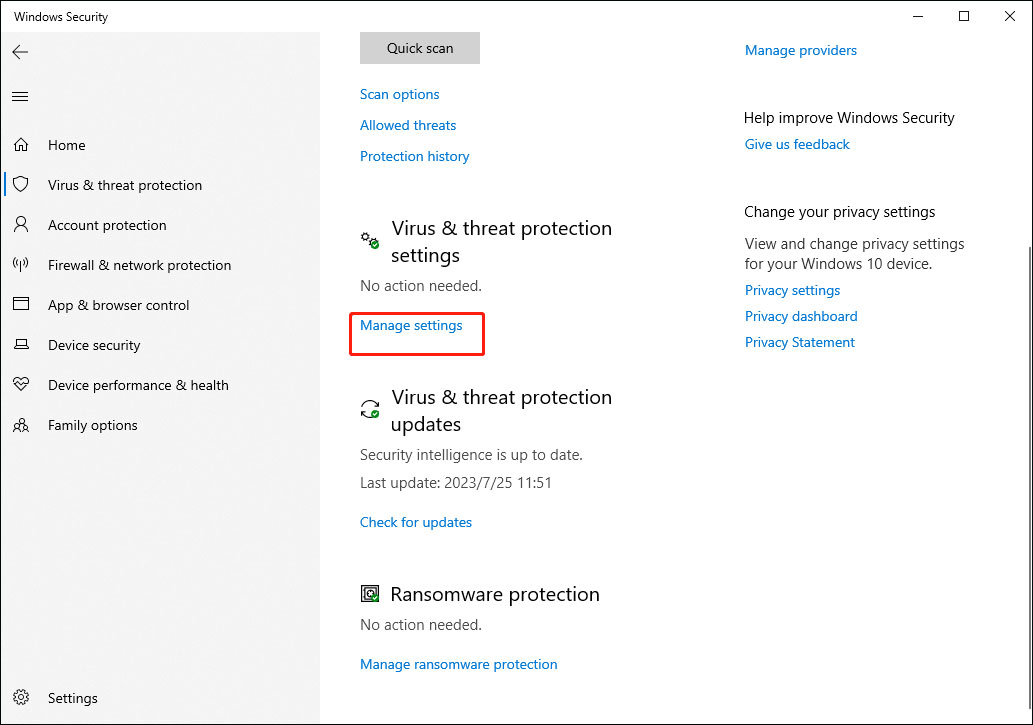
4. Cambiar el interruptor de Apagado a Encendido en la sección de Protección en tiempo real.
Solución 10: Restablecer este PC
En caso de que las soluciones anteriores no hayan funcionado, puedes probar a restablecer tu Windows 11/10. Ya que un restablecimiento de fábrica eliminará todos los datos, incluidos los documentos, las imágenes y las aplicaciones instaladas, recomendamos hacer una copia de seguridad de tus datos en un disco duro externo de antemano.
MiniTool ShadowMaker TrialHaz clic para Descargar100%Limpio y seguro
1. Presionar las teclas de Windows + I a la vez para abrir la Configuración.
2. Acceder a Recuperación. En la sección Restablecer este PC, hay que hacer clic en la opción Comenzar.
3. En la página Restablecer este PC, tienes a elegir las opciones Conservar mis archivos o Eliminar todo.
En caso de que elijas Eliminar todo, no tendrás que introducir la contraseña de administrador después del restablecimiento. De lo contrario, si eliges Conservar mis archivos, tendrás que introducir la contraseña del administrador.
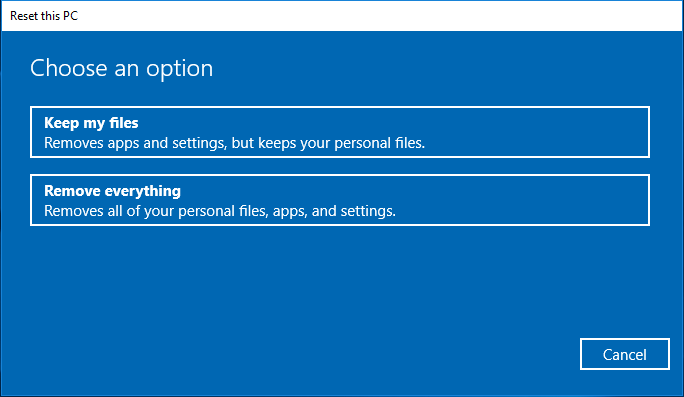
4. A continuación, elegir Descarga en la nube o Reinstalación local según lo necesites.
5. Después de eso, has de elegir Sólo eliminar mis archivos o Limpieza completa de la unidad.
6. Por último, haz clic en Restablecer. Entonces, tu equipo comenzará a restablecerse a los valores de fábrica inmediatamente. No apagues tu portátil Gateway y espera hasta que termine el restablecimiento.
Hacer una copia de seguridad del sistema tras solucionar el problema
Después de solucionar el problema, recomendamos hacer una imagen del sistema para proporcionarle una buena protección a tus datos, para que tu ordenador pueda ser restaurado a un estado anterior en el que funcione bien y para evitar accidentes.
Si lo que quieres es hacer una copia de seguridad del sistema operativo, recomendamos el software de copia de seguridad para PC – MiniTool ShadowMaker. Es una herramienta de copia de seguridad profesional que puede hacer copias de seguridad del sistema operativo, archivos y carpetas, particiones y discos.
Bájate la versión de prueba de MiniTool ShadowMaker haciendo clic en el siguiente botón.
MiniTool ShadowMaker TrialHaz clic para Descargar100%Limpio y seguro
1. Instalar el software de la copia de seguridad y ejecutarlo. Darle a Seguir probando para continuar.
2. Por defecto, se elige el sistema operativo como origen y se selecciona un destino para la copia de seguridad automáticamente. Es posible cambiar por tu cuenta el destino de la copia de seguridad.
3. Procede a realizar las acciones de copia de seguridad haciendo clic encima del botón Hacer copia de seguridad ahora. O haz clic en Hacer copia de seguridad más tarde para dejar para luego la copia de seguridad. A continuación, podrás ver la tarea de la copia de seguridad en la página Administrar.
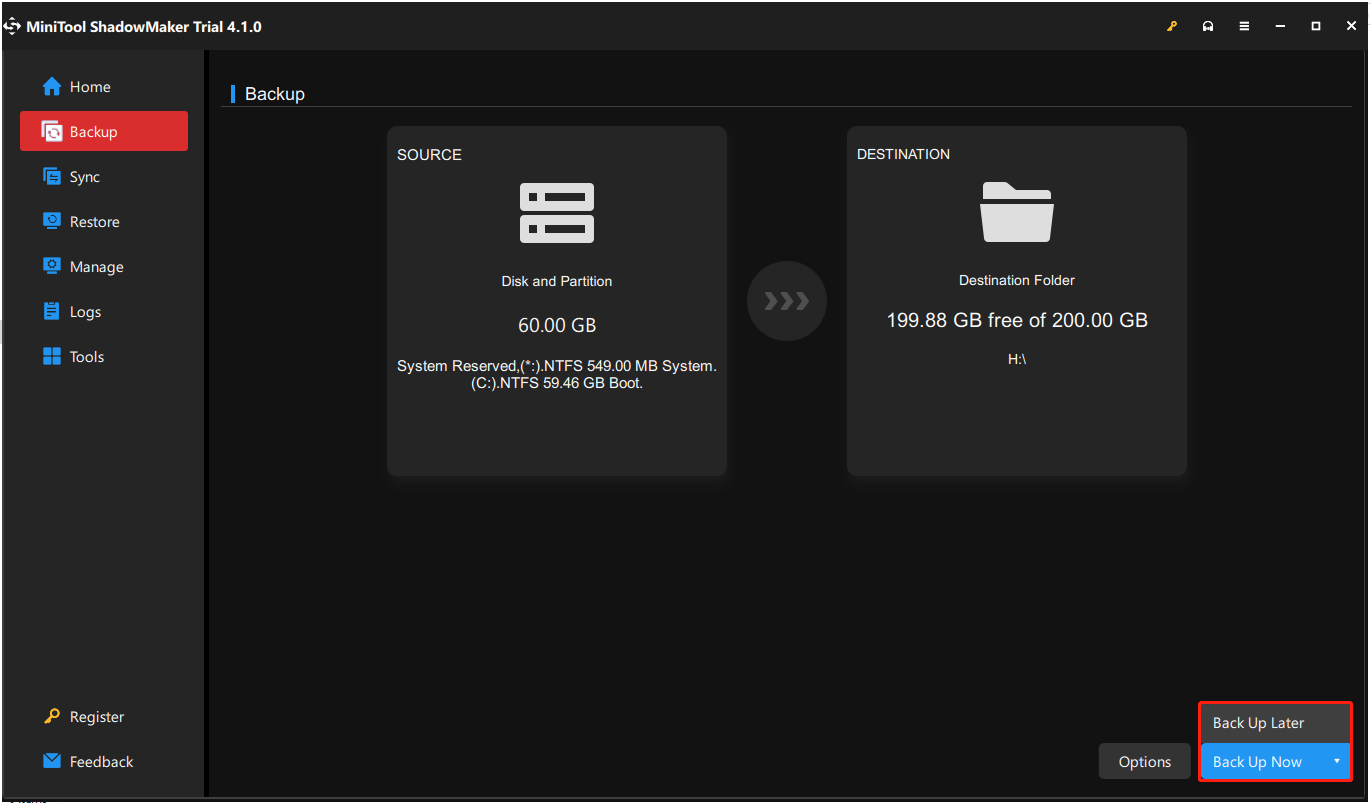
4. Cuando termines la copia de seguridad, accede a la pestaña Herramientas y luego haz clic encima del botón Generador de medios para crear un disco de arranque o una unidad flash USB desde la que se pueda arrancar el equipo para acceder al Entorno de Recuperación de MiniTool y llevar a cabo ciertas acciones de recuperación.
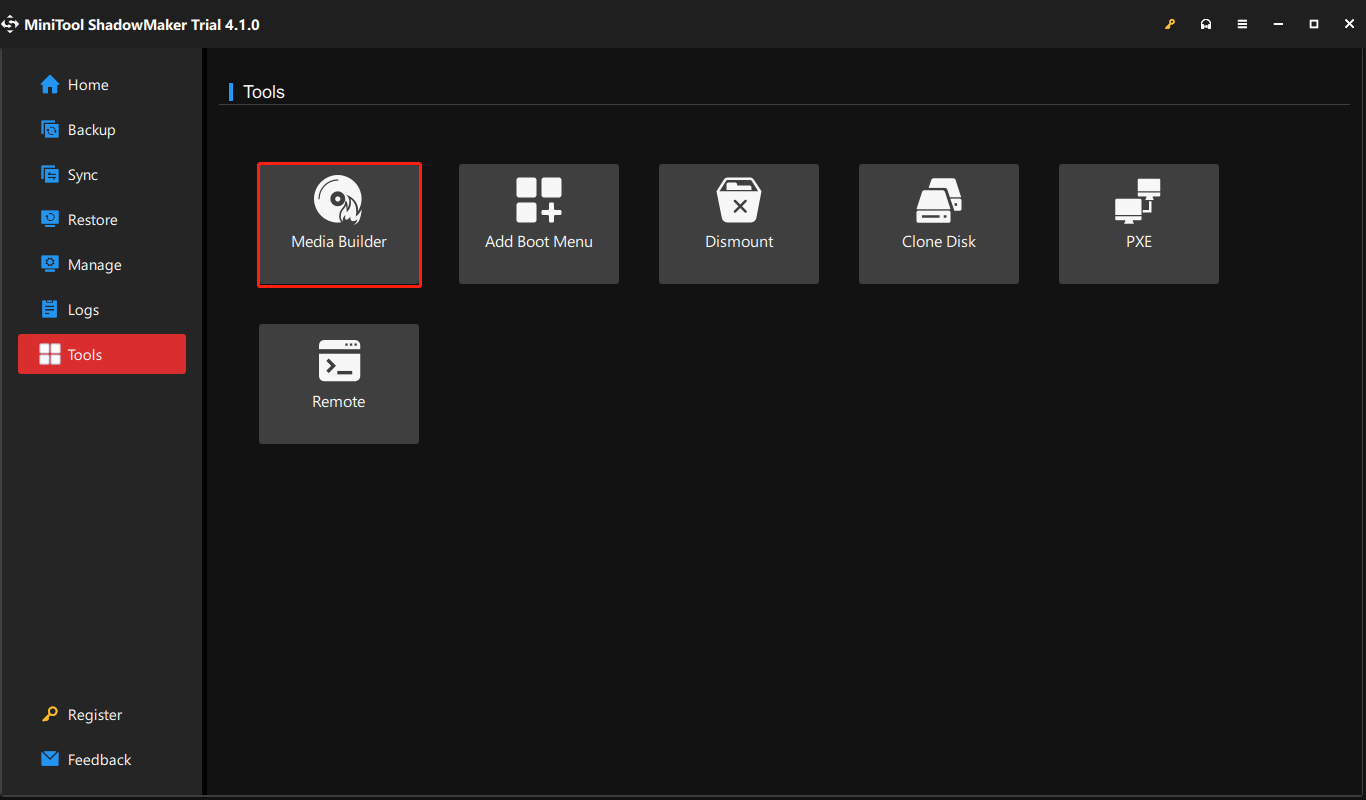
Conclusión
Para concluir, este artículo se ha centrado en cómo solucionar el problema deshaciendo los cambios realizados en un ordenador. Además, si encuentras algún problema al utilizar MiniTool ShadowMaker, ponte en contacto con nosotros en [email protected].
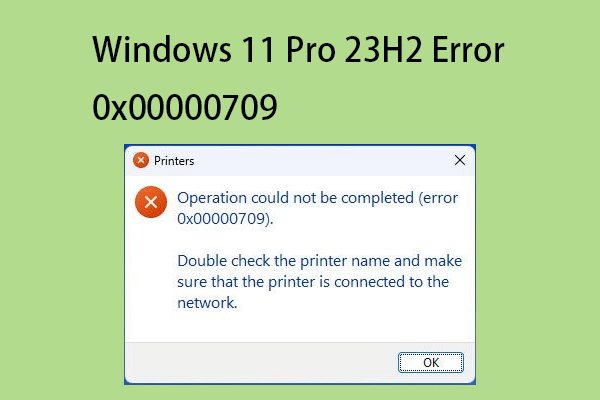
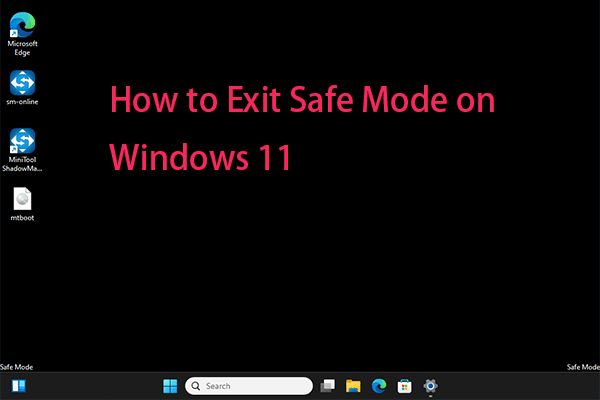
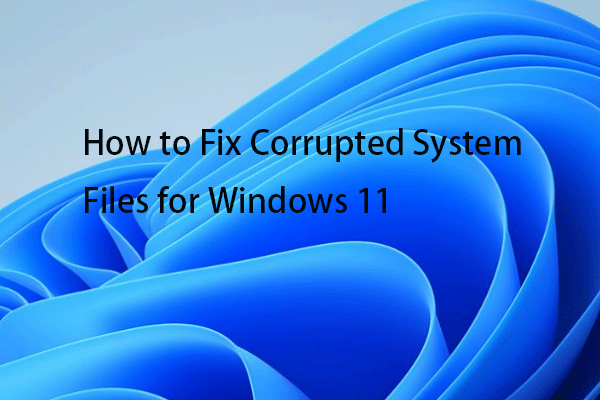
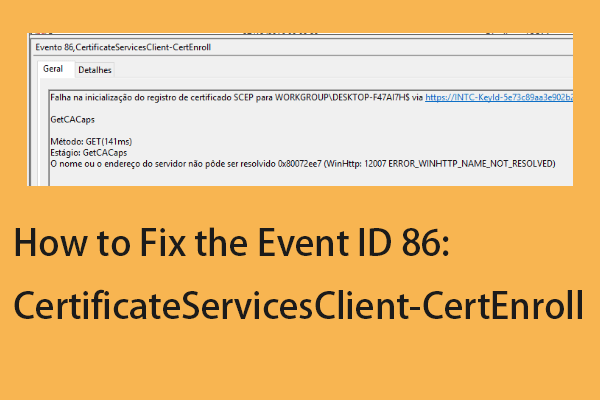
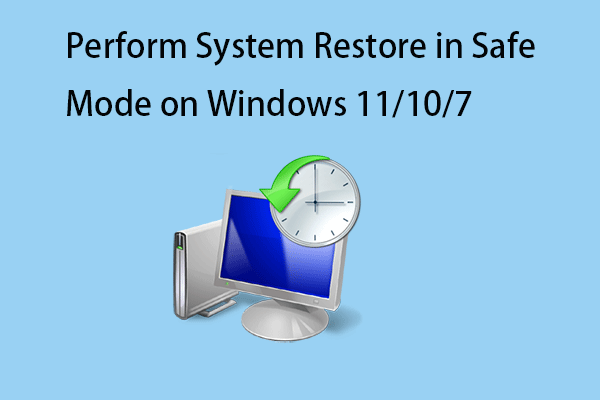
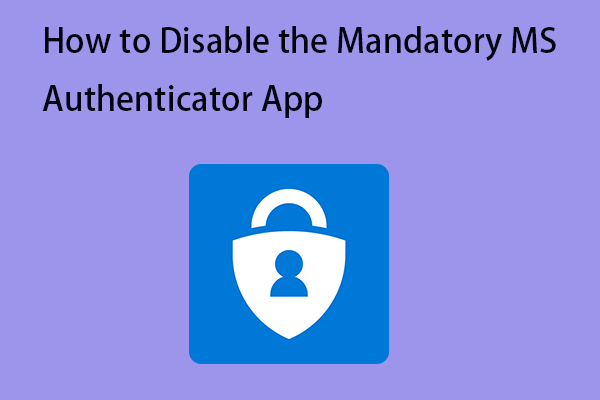
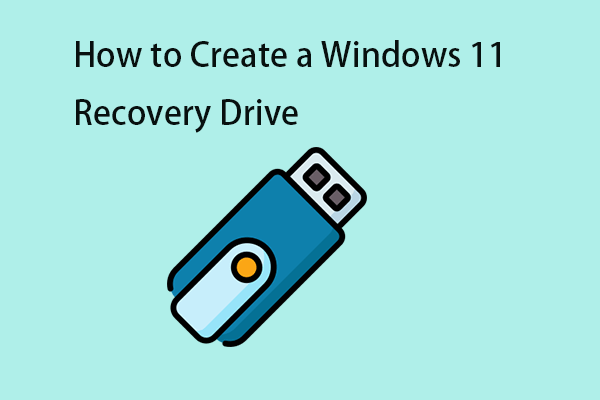
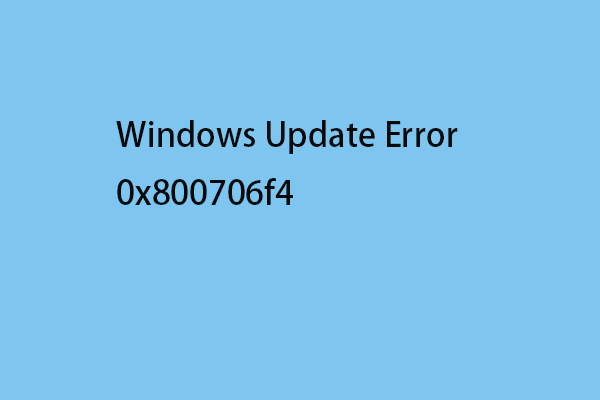
Comentarios del usuario :